操作电脑的用户都知道,我的电脑就是我们进入硬盘的地方,win10中我的电脑就更名为这台电脑。有些用户安装完win10后发现桌面上只有一个回收站图标。那么Win10我的电脑在哪里呢?如何在桌面上显示(本电脑)我的电脑图标?下面,小编就为大家介绍一下win10我的电脑在桌面上的操作方法。
很多用户都遇到过这样的情况,就是安装完Win10后,桌面和以前不一样了,因为我的电脑(本电脑)的图标不见了,所以有的用户想要显示我的电脑(本电脑),但很多用户不知道如何设置。下面,小编为用户准备了将win10我的电脑放到桌面上的操作方法。
win10我的电脑怎么放在桌面
在Win10桌面空白处点击鼠标右键,在弹出的桌面右键菜单中点击“个性化”设置
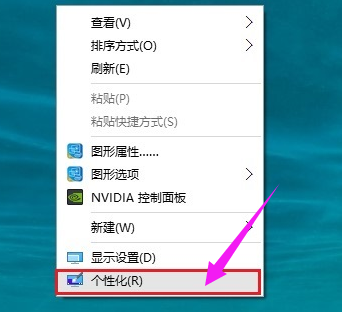 win10电脑图-1
win10电脑图-1
在打开的个性化设置界面中,点击左侧的“主题”,然后点击右侧的“桌面图标设置”
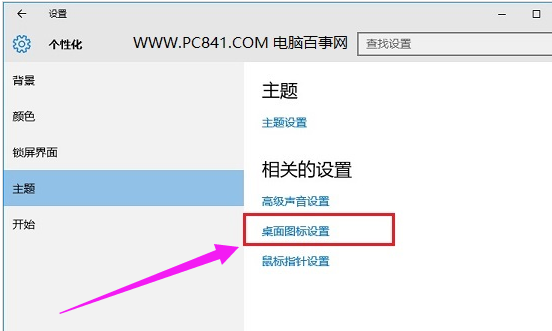 我的电脑电脑图-2
我的电脑电脑图-2
在打开的桌面图标设置中,勾选“计算机”,然后点击底部的“确定”即可。
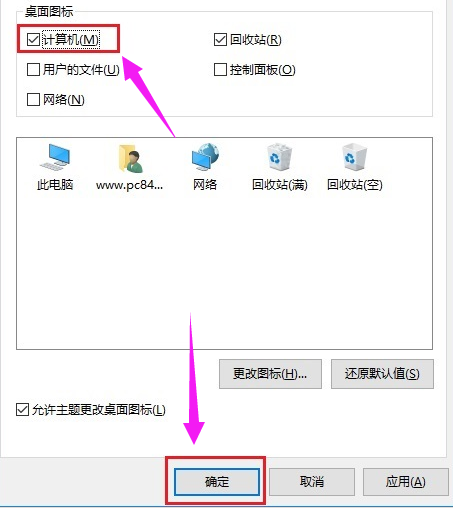 电脑电脑图-3
电脑电脑图-3
丢失的“我的电脑(这台电脑)”又回来了。
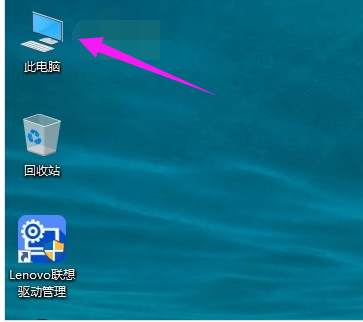 计算机图形学-4
计算机图形学-4
以上是win10我的电脑在桌面上的操作方法。
分享到: